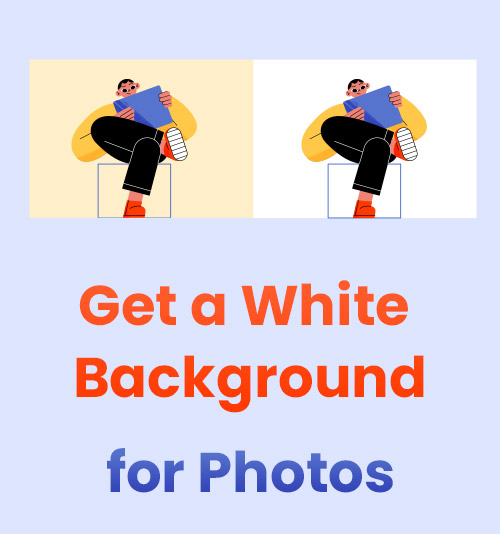
Un arrière-plan accrocheur améliore considérablement les performances visuelles d'une image, tandis qu'un arrière-plan blanc semble sans importance et ordinaire. Cependant, un arrière-plan uni est exigé dans certaines utilisations importantes et officielles, telles que la conception Web, les images commerciales et les photos de profil.
Je pense que c'est un problème courant que vous ayez déjà pris (ce que vous pensez) une photo parfaite sur un fond blanc, pour découvrir que le blanc sort gris en post-production. Vous finissez par demander à un expert comment rendre un fond blanc, mais vous pouvez le résoudre vous-même.
Aujourd'hui, nous allons apprendre à ajouter un arrière-plan blanc à une photo avec des outils faciles à utiliser afin que vous n'ayez pas à gaspiller vos photos autrement parfaites.
Sans plus tarder, sautons dedans. Ajoutez un fond blanc à la photo dès maintenant !
Quand utiliser un fond blanc ?
L'apparence d'un premier plan dépend non seulement du témoin lui-même, mais aussi de l'arrière-plan.
Les gens recherchent un arrière-plan d'image passionnant et magnifique pour rendre le premier plan plus époustouflant. Cependant, le fond blanc joue toujours un rôle essentiel dans la mise en valeur du sujet, en particulier dans les photos de produit et de profil.
Le fond blanc est devenu de plus en plus populaire dans la publicité. Par exemple, les vendeurs ajoutent généralement un arrière-plan blanc à leurs photos de produits et les téléchargent sur une plateforme commerciale telle qu'Amazon, Shopee et eBay. Mais pourquoi un fond blanc est-il crucial pour les photos de produits ? Les raisons montrent ci-dessous:
1. La couleur blanche pure forme un énorme contraste de couleur avec le produit, en particulier celui de couleur foncée, ce qui fait ressortir le produit. Parmi les gammes de produits Amazon, les produits à fond blanc attirent plus facilement l'attention des clients.
2. Le fond blanc sépare le produit de l'arrière-plan et garde les yeux des clients sur le produit. De plus, la photo du produit avec un fond blanc peut mieux montrer les caractéristiques du produit car le fond blanc ne détournera pas l'attention des clients.
En plus de cela, le fond blanc est un standard pour la photo de profil. Un arrière-plan simple devrait être le premier choix pour votre photo de profil, car un arrière-plan chargé vous détournera de l'attention. Parmi tous les fonds unis, le fond blanc est le plus propre et le plus minimaliste. De plus, lorsque nous prenons une photo de profil pour un passeport, un CV et une carte d'identité, la couleur unie doit être requise car le blanc donne une impression d'uniformité.
Comment ajouter un fond blanc à la photo du produit
Les arrière-plans blancs sont couramment utilisés dans les photos de produits. Habituellement, l'ajout d'arrière-plans blancs aux photos de produits est une tâche ardue, car vous devez en modifier un lot en une seule fois. Et certains vendeurs Amazon frais peuvent poser une question sur la façon d'obtenir un fond blanc pur pour les photos Amazon. Dans ce cas, un outil simple et rapide peut grandement augmenter votre efficacité.
Deux suppresseurs de bg en ligne sont présentés dans cette partie. Continuez à lire pour obtenir un outil pratique.
1. Retoucheur en ligne
Retoucheur en ligne est un outil de suppression d'arrière-plan avancé qui s'exécute sur le site Web. Soutenu par la technologie AI, Retoucher Online détecte intelligemment le sujet et supprime l'arrière-plan. Après cela, vous pouvez ajouter différents arrière-plans à votre sujet.
Voyons comment changer le fond noir en blanc dans Retoucher Online.
- Rechercher Retoucheur en ligne sur votre navigateur et accédez à son site Web. La fonction de suppression de bg est affichée sur la page d'accueil.
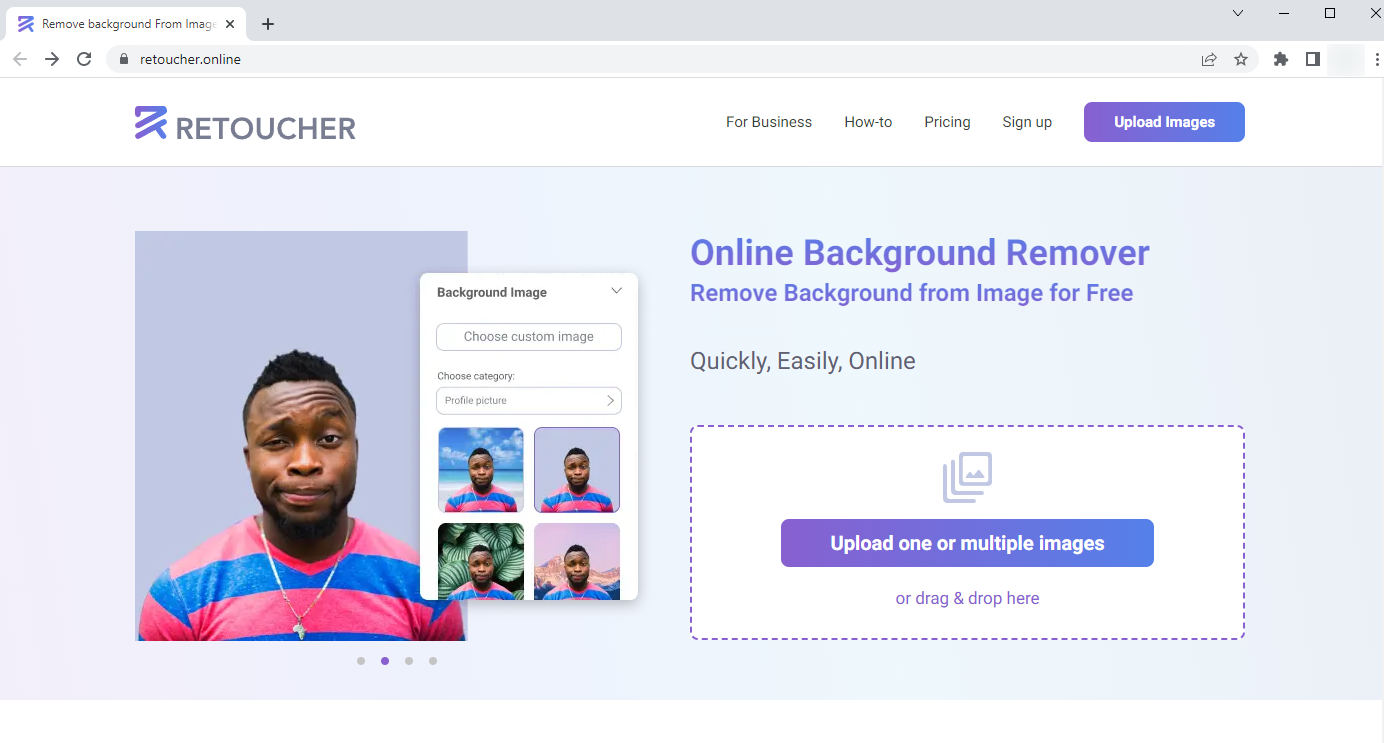
- Télécharger votre photo. L'arrière-plan de la photo est instantanément supprimé et la photo d'origine sans arrière-plan s'affiche à gauche.
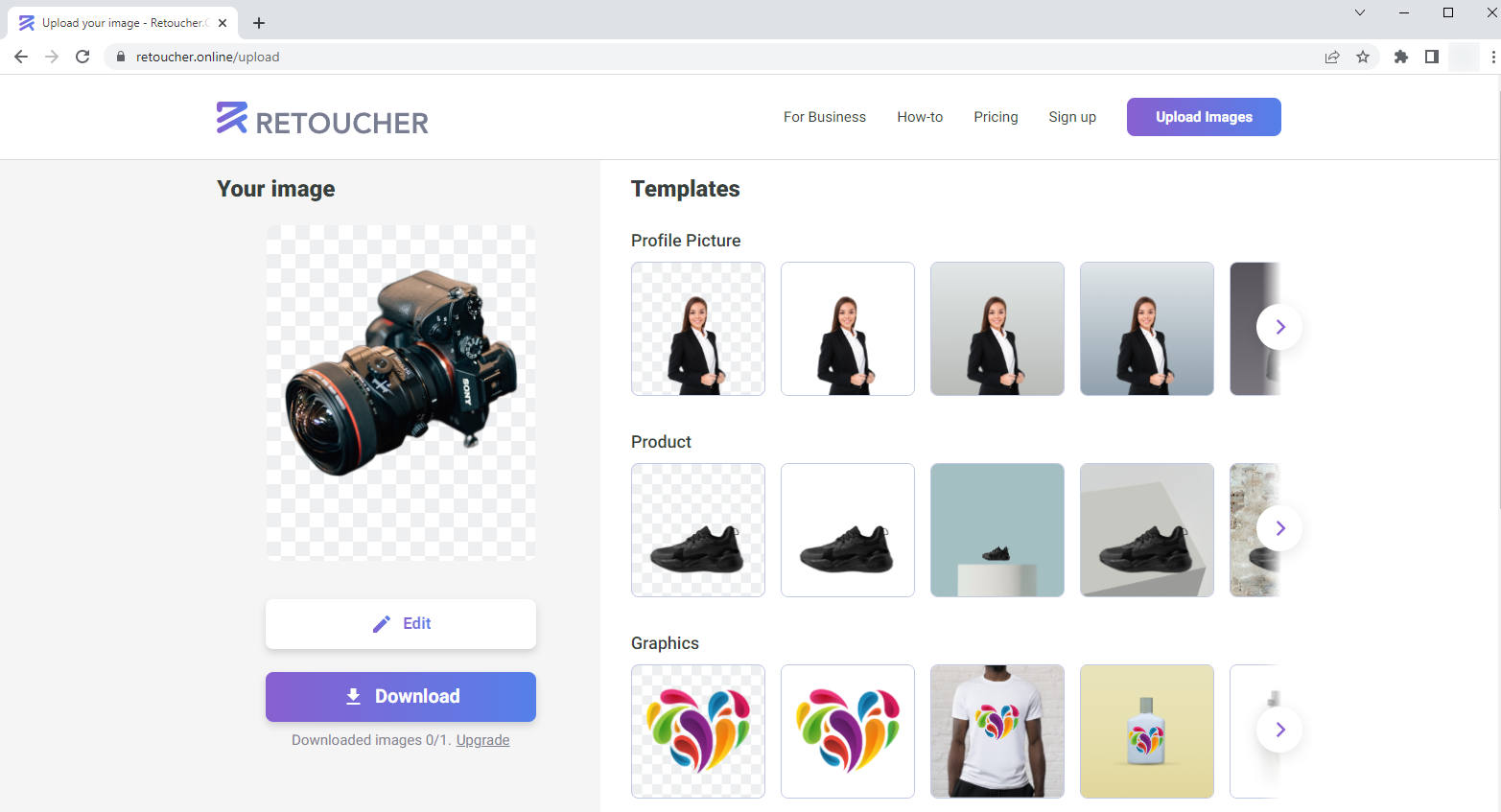
- Cliquez sur "Modifier" pour ajouter un fond blanc à la photo. Il existe de nombreux arrière-plans solides prêts à l'emploi. Vous pouvez choisir celui qui convient en fonction des caractéristiques du produit. Merci pour l'outil, le problème de comment obtenir un fond blanc pour les photos est résolu sans effort.
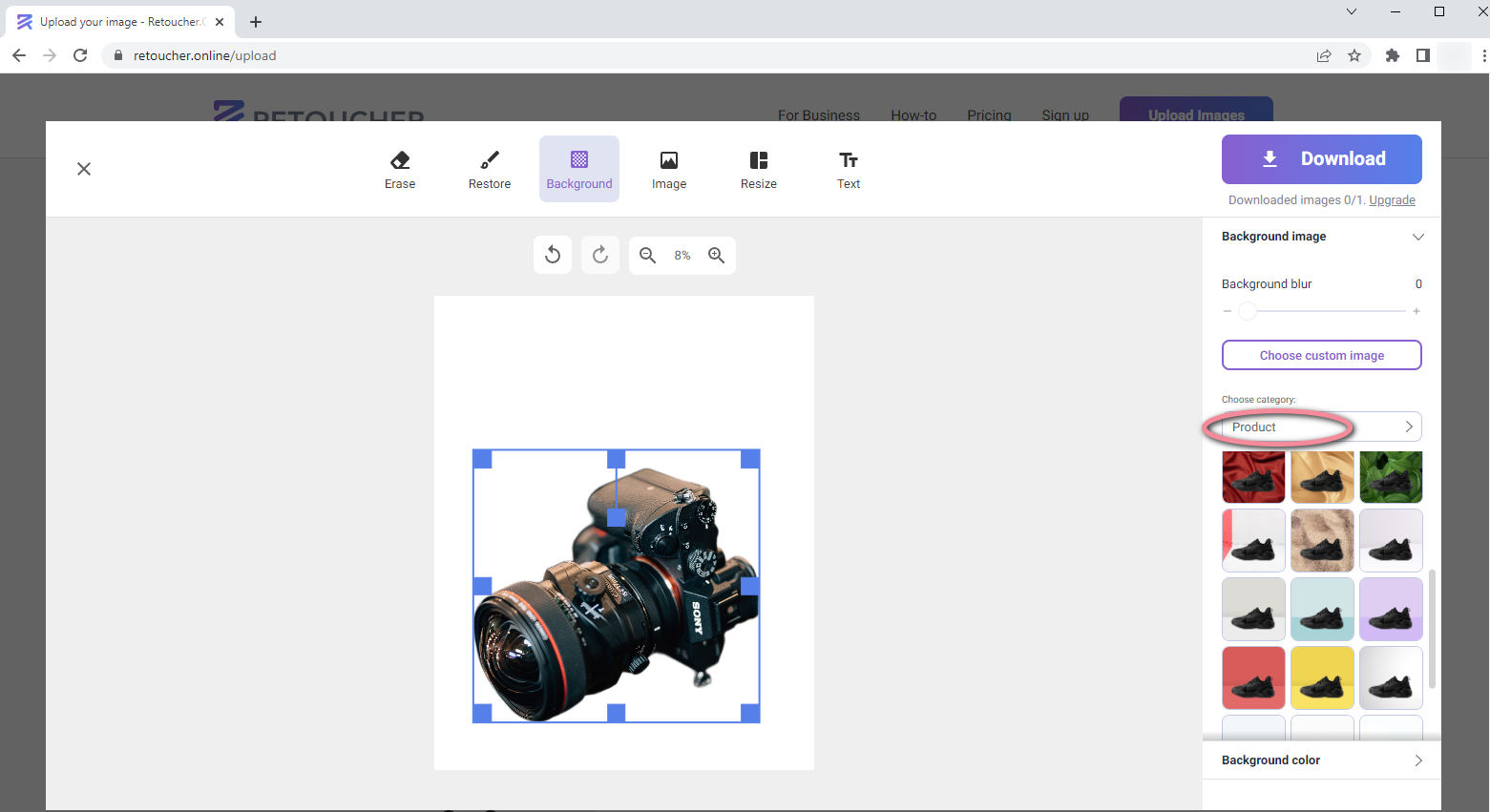
- Téléchargez la photo de votre produit.
2. supprimer.bg
remove.bg est un outil puissant pour supprimer l'arrière-plan de l'image en un clic. La façon d'ajouter un fond blanc à une photo dans remove.bg est également simple. Regardons.
- je visite remove.bgla page d'accueil de. Une fois que vous entrez dans la page d'accueil, vous pouvez voir la fonction de suppression de l'arrière-plan.
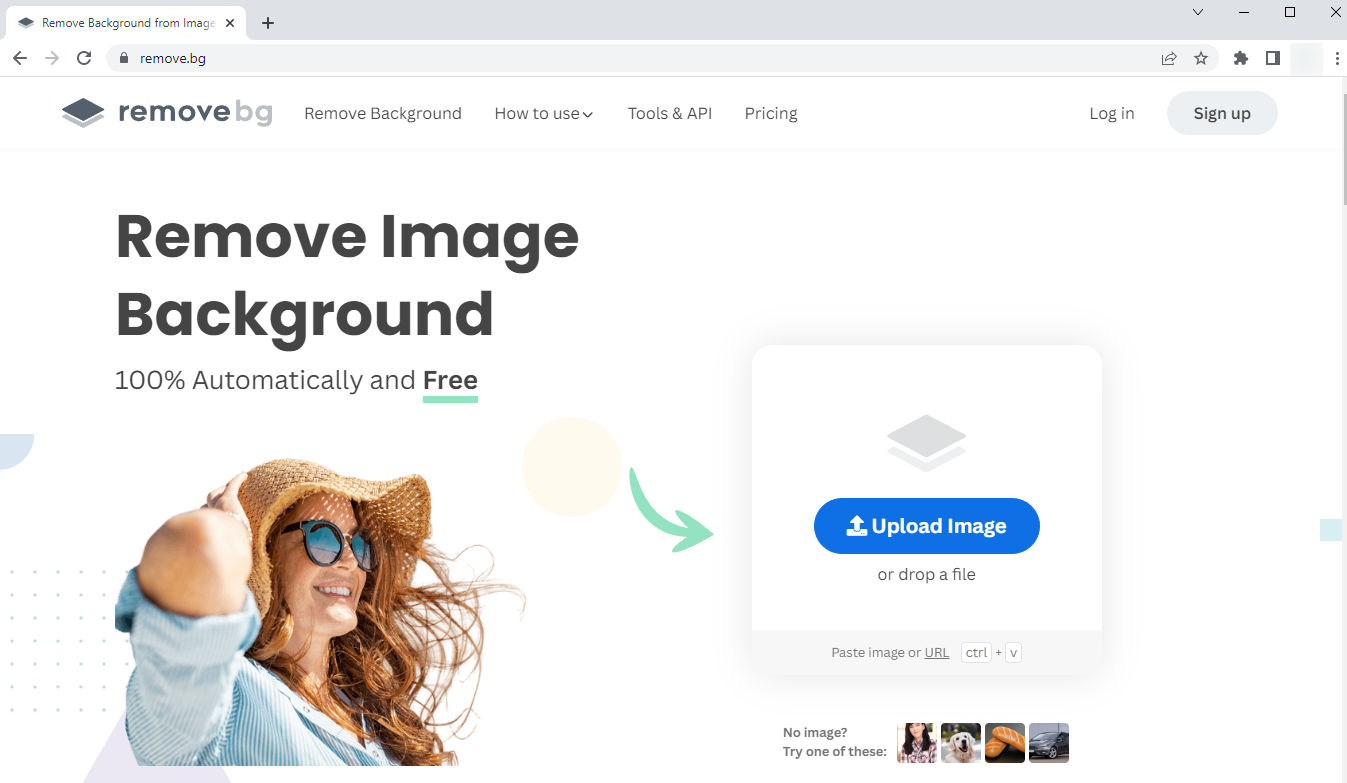
- Appuyez sur la case bleue pour télécharger votre photo. L'image traitée est affichée avec un damier gris et blanc qui indique un fond transparent.
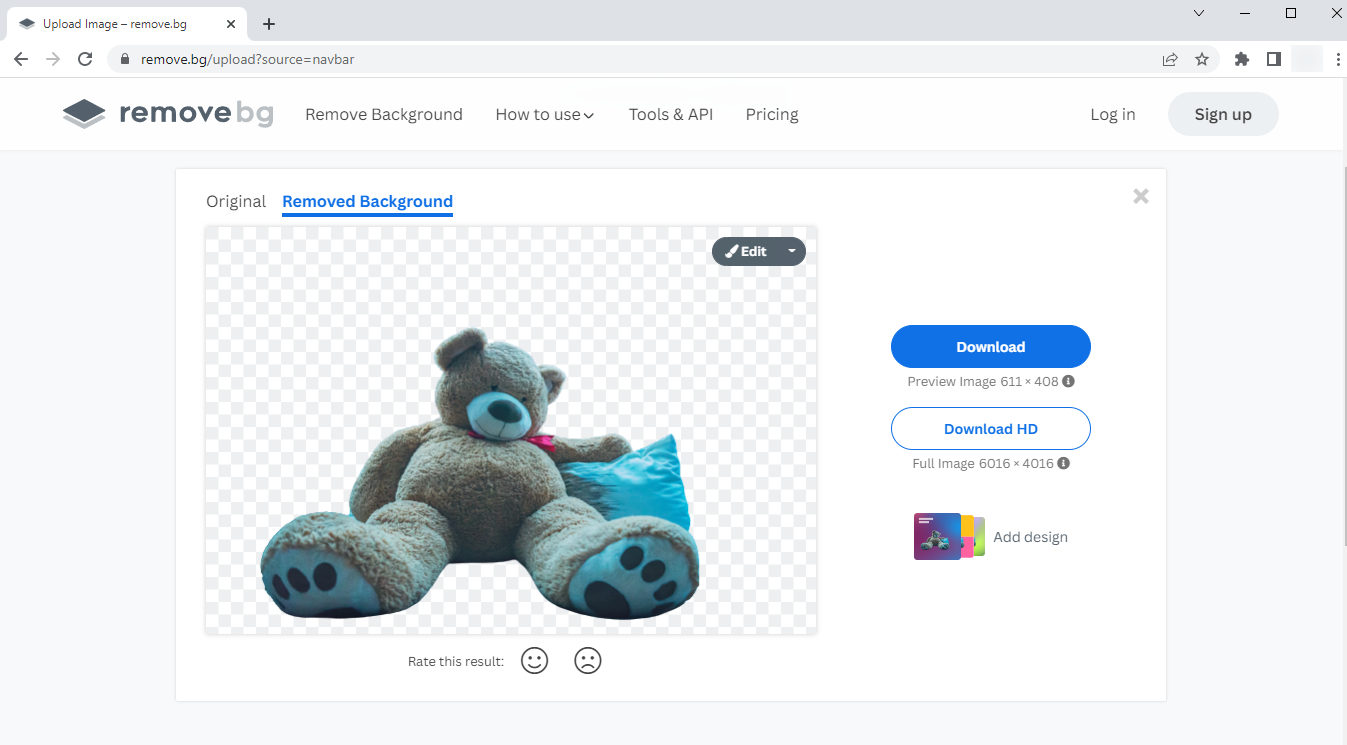
- Cliquez sur "Modifier" pour obtenir un nouvel arrière-plan pour la photo. Vous pouvez choisir l'option "Couleur" pour ajouter un fond blanc à la photo.
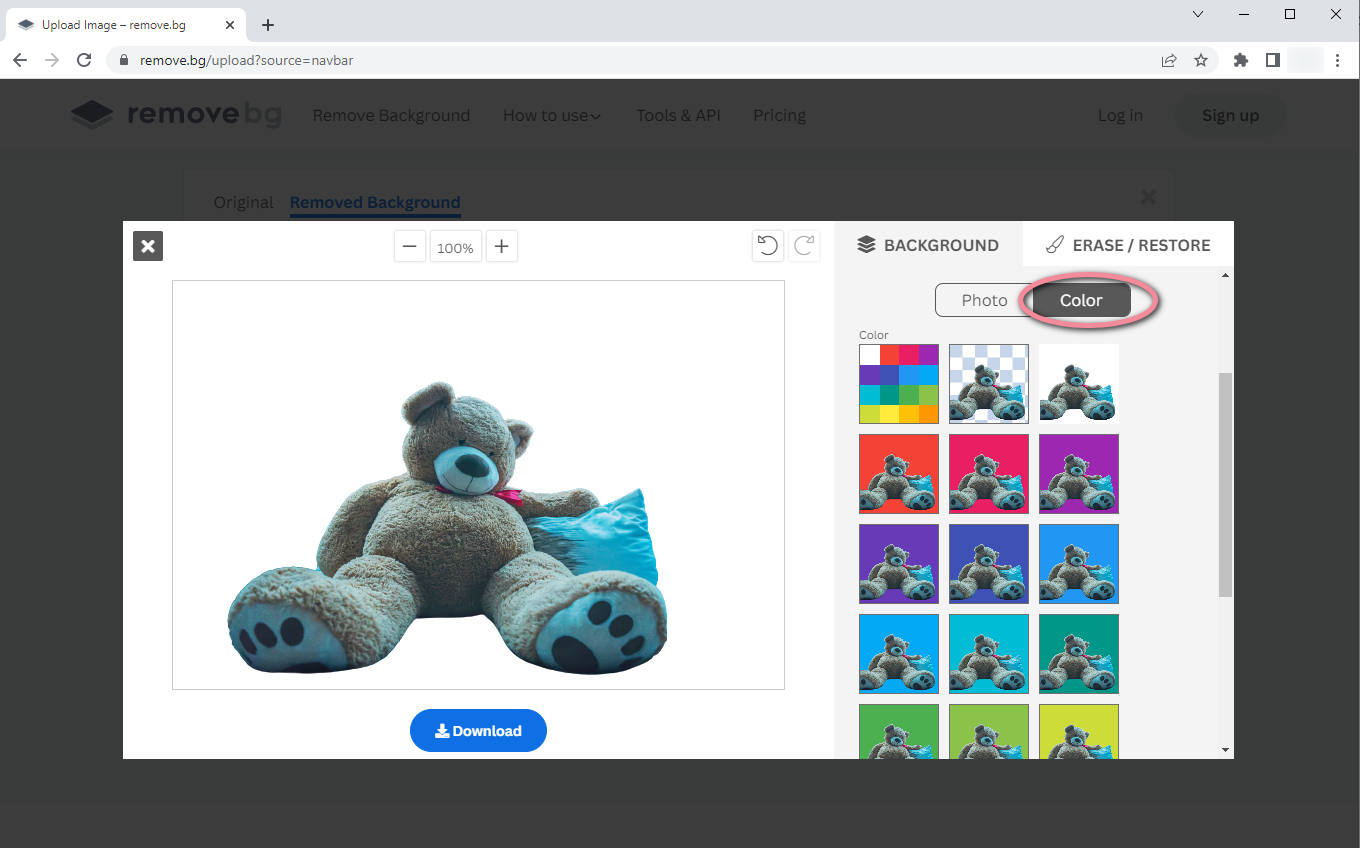
- Enregistrez la photo du produit avec un fond blanc.
Comment ajouter un arrière-plan blanc à une photo de profil
La photo de profil est appliquée dans des situations formelles et sérieuses. Ainsi, la photo de profil est toujours très demandée, même la couleur d'arrière-plan est contrôlée. Vous devriez faire quelques révisions si vous prenez une photo égoïste et que vous avez tendance à l'utiliser comme photo de profil. Par exemple, vous devez changer le fond noir en blanc.
J'aimerais vous fournir un guide étape par étape. Lisez la suite pour l'obtenir.
3. Photoroom
Salle Photo est une plateforme de retouche photo tout-en-un pour créer des designs professionnels. Ses programmes puissants répondent bien à la façon de créer un fond blanc en ligne.
Utilisez PhotoRoom pour ajouter un fond blanc à votre photo de profil en un clic. Profitez d'une merveilleuse performance!
- Entrer Salle Photoet choisissez la section "Outils gratuits" > onglet "Fond blanc".
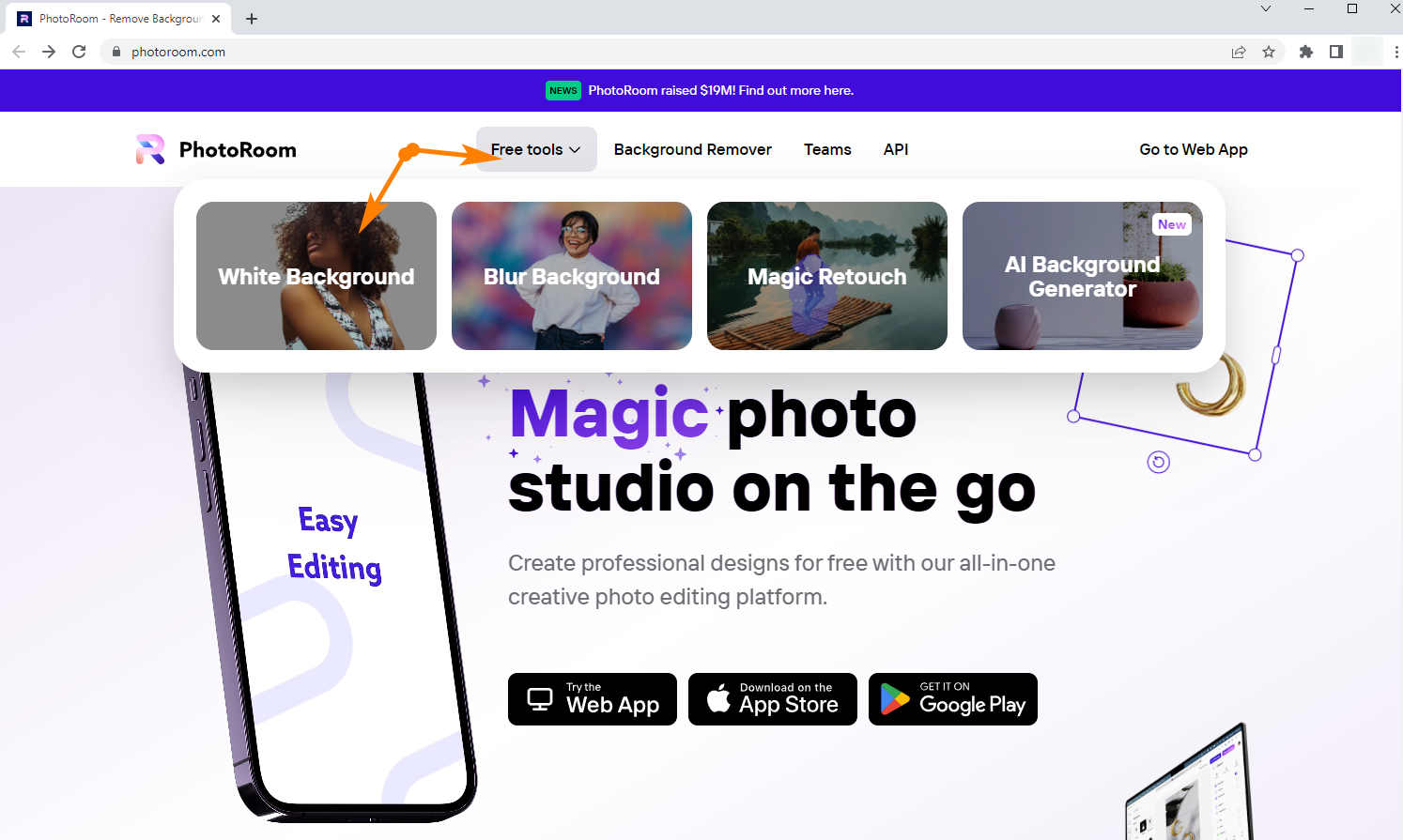
- Appuyez sur le volet intitulé "Démarrer à partir de la photo" pour télécharger votre photo de profil. Le programme "Fond blanc" supprime étonnamment le fond d'origine et ajoute un fond blanc à la photo pour vous.
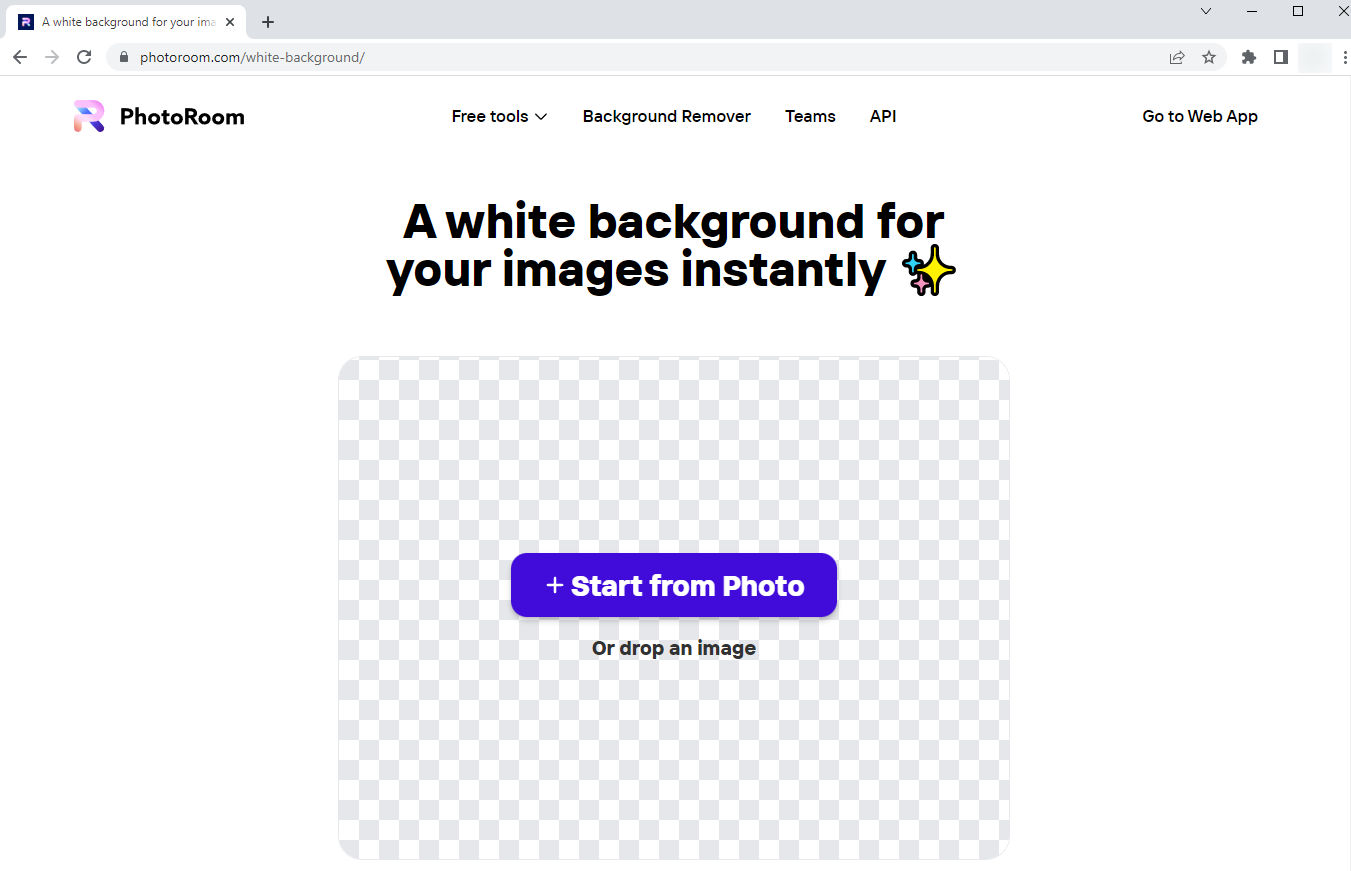
- Appuyez sur "Télécharger" pour obtenir une photo de fond blanc.
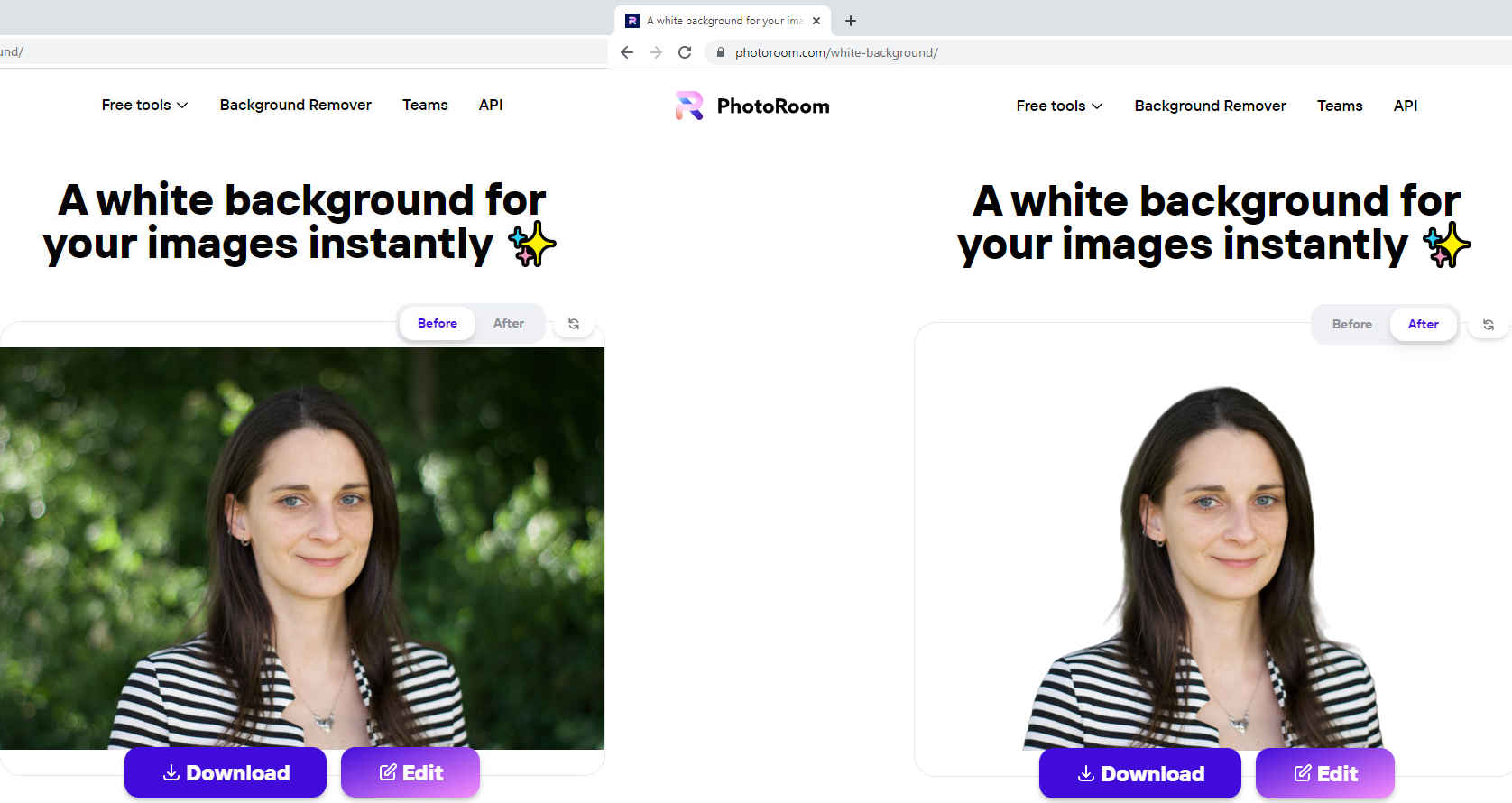
4. Comment rendre l'arrière-plan blanc dans Photoshop ?
Photoshop, un logiciel de retouche photo domestique, nous permet de créer des œuvres d'art incroyables et de concevoir de superbes graphismes comme un pro. Ses outils répondent à presque toutes les exigences de votre conception, mais la plupart d'entre eux sont si professionnels que l'utilisation de Photoshop devient une tâche difficile pour un débutant. Si vous êtes un utilisateur inexpérimenté de Photoshop, votre historique de recherche peut être rempli de questions sur la marche à suivre.
Commencez à explorer le puissant éditeur et découvrez comment rendre un arrière-plan blanc dans Photoshop. Le moyen le plus simple pour un débutant !
- Ouvrez votre image dans Photoshop. Double-cliquez sur l'icône Photoshop sur votre bureau, entrez dans l'interface d'accueil et choisissez l'onglet Ouvrir pour télécharger votre photo.
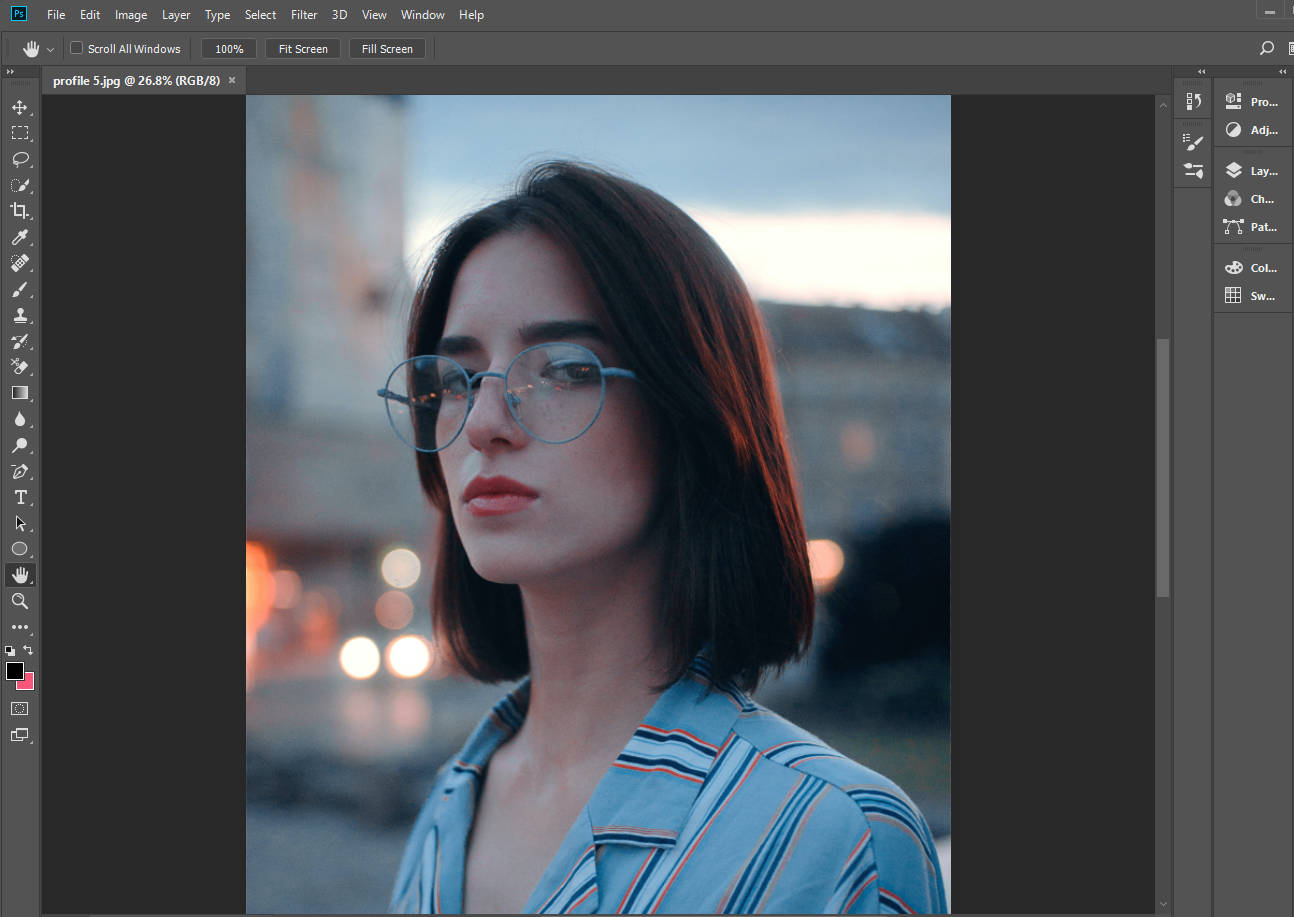
- Sélectionnez le sujet. Choisissez l'outil de sélection rapide sur la barre de gauche pour dessiner la forme du sujet de la photo qui sera contenue avec la ligne pointillée. Utilisez l'outil sur la deuxième barre pour soustraire l'arrière-plan indésirable.
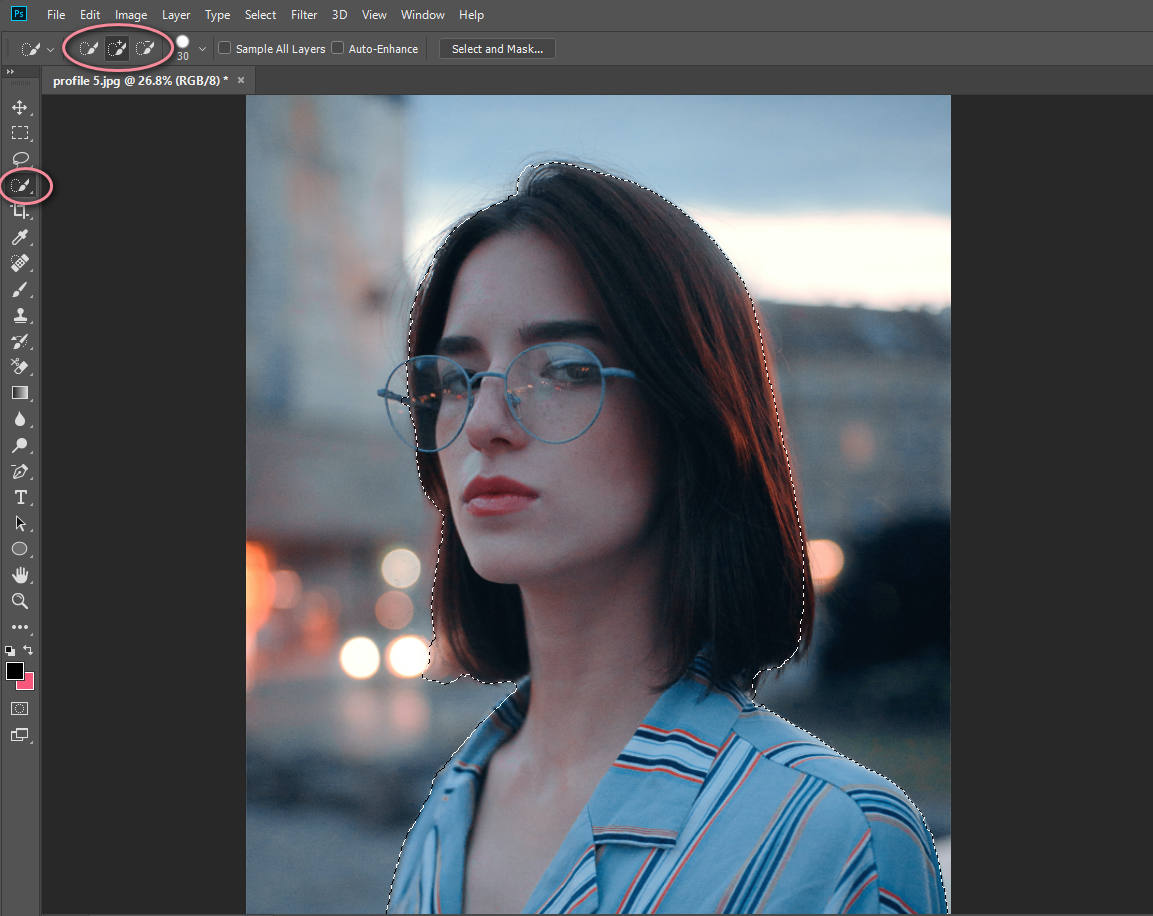
- Coupez le fond. Sélectionnez l'option Sélectionner > Inverser dans la barre de menu supérieure. Et l'arrière-plan est sélectionné à l'envers.
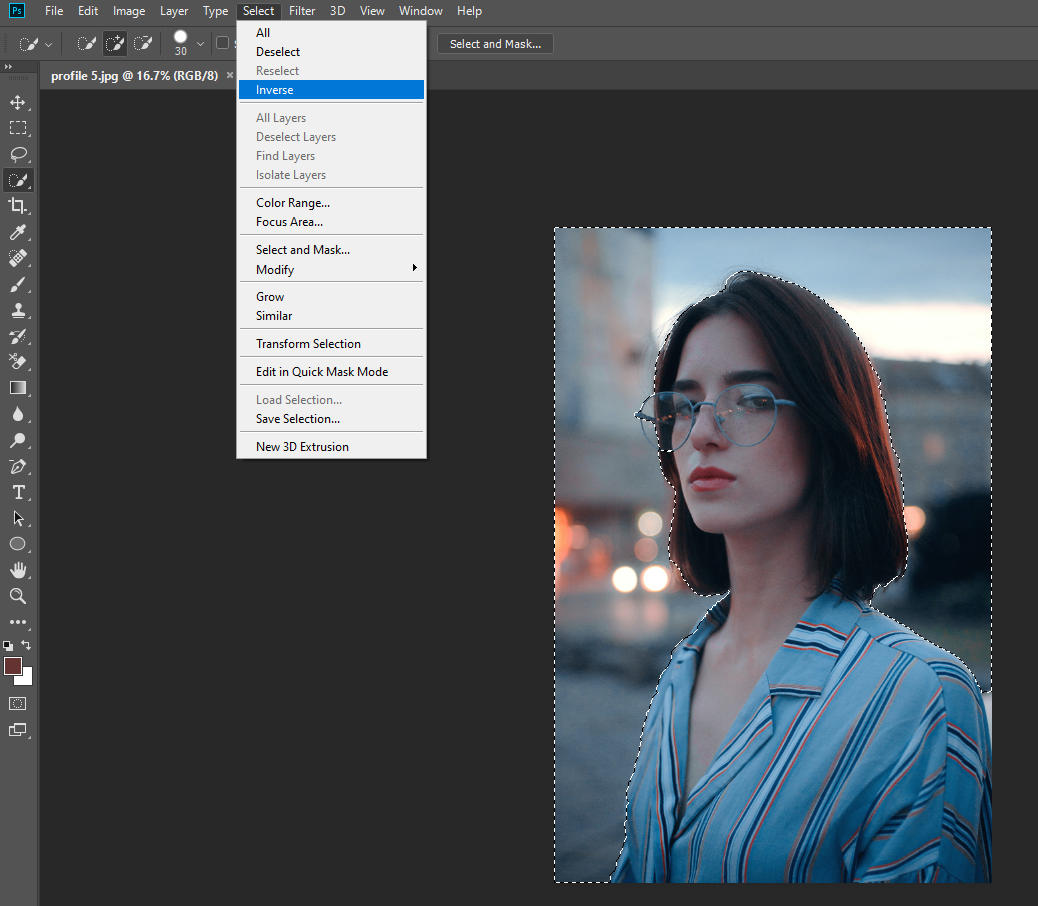
- Ajoutez un fond blanc à la photo. Vous devez choisir l'icône ronde dans le panneau Propriétés > Couleur unie. Et définissez la couleur blanche comme nouvelle couleur d'arrière-plan.
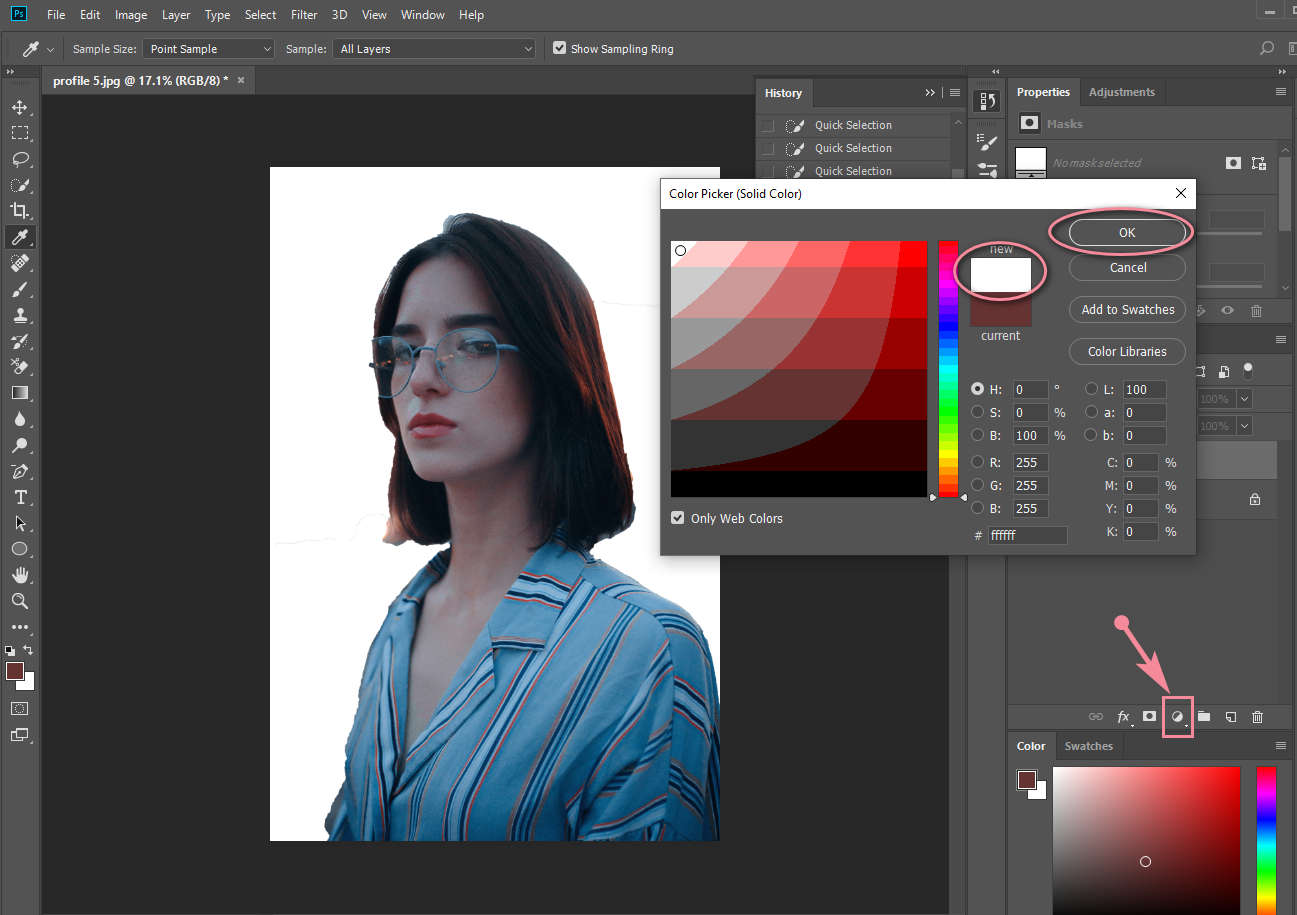
- Cliquez sur Fichier > Enregistrer sous dans le menu du haut. Et vous pouvez obtenir votre image avec un fond blanc.
Conclusion
Savoir comment ajouter un fond blanc à une photo de manière accessible facilite considérablement le processus pour mettre un fond blanc sur les photos de produits et les photos de profil.
Cet article est d'une grande aide pour un vendeur qui prend lui-même une photo de produit ou pour un étudiant qui a besoin d'une photo de profil professionnelle.
L'ajout d'un arrière-plan blanc en ligne et la création d'un arrière-plan blanc dans Photoshop sont faciles à utiliser. Suivez simplement vos préférences.
QFP
Puis-je changer l'arrière-plan de mes photos ?
La réponse est oui." De nombreux éditeurs de photos vous permettent de supprimer l'arrière-plan de la photo et d'en ajouter un nouveau. Par exemple, vous pouvez télécharger votre photo sur PhotoRoom et utiliser son outil de suppression d'arrière-plan pour supprimer l'arrière-plan d'origine. Après cela, vous pouvez ajouter un nouvel arrière-plan à l'image.
Comment obtenir un fond blanc dans les photos sur iPhone ?
Obtenir un fond blanc sur iPhone peut être incroyablement rapide. Recherchez PhotoRoom sur votre chrome, accédez à son site Web officiel, choisissez la section Fond blanc et téléchargez votre photo. Enfin, vous obtenez un fond blanc sur les images en quelques secondes.